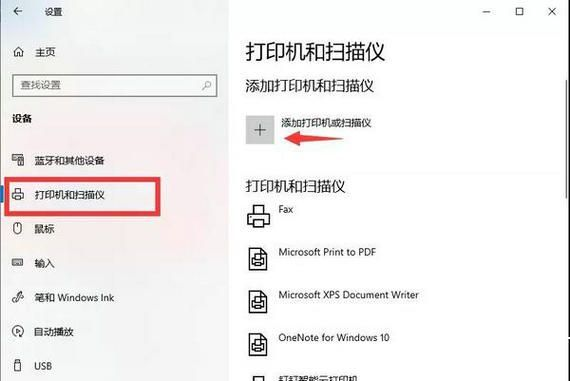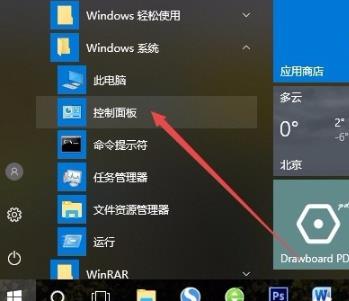win10打印机驱动怎么安装到电脑上
用户们要在自己的win10电脑上安装打印机驱动,打印机才能正常工作的呀,怎么将打印机驱动安装到电脑上呢,我们打开控制面板,找到设备和打印机选项,点击添加打印机,再点击弹出安装打印机驱动程序窗口,点击安装等待完成即可,安装后就能使用打印机咯。
win10打印机驱动安装到电脑上教程
1、在Windows10系统桌面,依次点击“开始/Windows系统/控制面板”菜单项
2、在打开的控制面板窗口中,点击右上角的“查看方式”下拉菜单,在弹出菜单中点击“大图标”菜单项
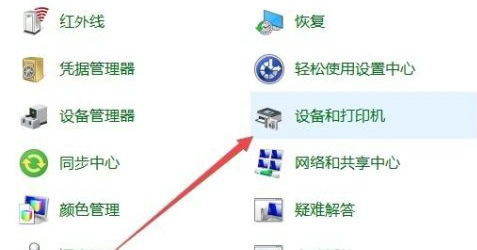
3、这时会打开Windows10的所有控制面板项窗口,点击窗口中的“设备和打印机”图标
4、在打开的窗口中点击“添加打印机”快捷链接
5、会自动扫描打印机,直接点击“我所需的打印机未列出”快捷链接就可以了
6、在打列的添加打印机窗口中点击“通过手动设置添加本地打印机或网络打印机”一项,然后点击下一步按钮
7、弹出安装打印机驱动程序窗口,在左侧的厂商窗口中选择打印机的厂家,在右侧列表中选择打印机的型号
8、出现正在安装打印机的窗口了、待安装完成后就可以正常使用打印机了
热门服务推荐
热门问答
-
打印机连接不上电脑是怎么回事 为什么打印机连接不上电脑 答
1、驱动版本安装错误,重新安装正确的驱动版本。 2、数据线质量有问题、损坏或过长,更换新的数据线,usb口损坏或质量有问题,更换其它的usb接口。 3、没有正常

-
打印机连接不上电脑是怎么回事 为什么打印机连接不上电脑 答
1、驱动版本安装错误,重新安装正确的驱动版本。 2、数据线质量有问题、损坏或过长,更换新的数据线,usb口损坏或质量有问题,更换其它的usb接口。 3、没有正常

-
电脑连接打印机需要安装什么驱动 答
电脑连接打印机需要安装打印驱动程序。打印机驱动程序(PrinterDrivingProgram),是指电脑输出设备打印机的硬件驱动程序。它是操作系统与硬件之间的纽带。只有

热门视频
新人礼遇,下单最高立减100元
00
:00
后结束


 推荐
推荐
 推荐
推荐